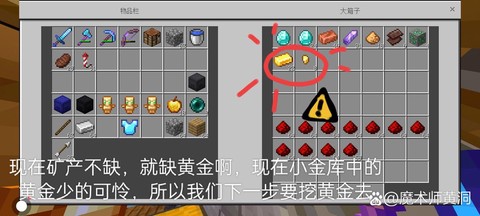各位刺客同僚们,今天我们来聊聊在《刺客信条3》的冒险旅程中,如何顺手记录下那些值得留念的瞬间。无论是康纳在波士顿屋顶的飒爽英姿,还是独立战争期间的壮阔场景,一份清晰的截图指南能让你不错过任何精彩时刻。
![刺客信条3如何截图[图1]](https://static.voiqb98.com/uploads/20251106/690c0fca609be4.25647221.png)
首先是最直接的键盘操作方式。在PC版游戏中,你可以直接按下键盘上的PrintScreen键进行全屏截图,这个按键通常位于键盘右上角区域。截取的图片会自动保存在系统剪贴板中,你只需要打开画图工具或其他图片处理软件,使用粘贴功能即可保存。这种方法适用于任何情景,无论是激烈的战斗还是优美的风景。
![刺客信条3如何截图[图2]](https://static.voiqb98.com/uploads/20251106/690c0fcab58ee2.02148746.png)
如果你是通过Steam平台启动游戏,那么F12键是更便捷的选择。每按一次就会自动保存一张截图,之后你可以在Steam的截图管理库中找到它们。Steam还会贴心地显示每张截图的预览图,方便你进行管理。
对于一些追求更高画质和便捷操作的玩家,推荐使用专业的截图工具。N2O游戏大师就是不错的选择,它可以自定义截图快捷键和存储路径,而且截图质量相当高清,不会对游戏性能造成影响。
游戏本身也提供了鹰眼模式来协助观察环境,虽然这并非专门的截图功能,但能帮助你找到最佳取景角度。
接下来谈谈游戏内截图的一些实用技巧。选择合适的时机至关重要——比如在完成重要刺杀任务后,或是驾驶帆船航行在壮丽海面上时,都是绝佳的截图时机。
在构图方面,建议充分利用游戏精美的场景设计。波士顿的街道、纽约的港口、开拓地的原野都是绝佳的取景地。特别是在黄昏时分,夕阳映照下的城市轮廓格外迷人。
如果你想捕捉战斗的特写瞬间,可以尝试在发动特殊攻击时截图。康纳使用战斧的凌厉动作,或是利用环境进行的潜行暗杀,都是极具代表性的画面。
对于想要分享到社交平台的玩家,建议在截图前先调整好游戏画面设置,确保分辨率和特效都开到适合的水平,这样才能呈现出最震撼的效果。
截图的文件管理也很重要。建议定期整理截图文件夹,给重要的图片重新命名,这样在需要时能快速找到想要的画面。
除了常规截图外,游戏中的过场动画和特殊事件也是不容错过的截图良机。比如与历史名人会面的场景,或是参与重大历史事件的时刻。
最后提醒大家,截图时要注意避开游戏界面元素,比如血条、地图图标等,这样画面会更干净纯粹。如果想让截图更具故事性,可以尝试在人物对话或剧情转折点时捕获画面。
记住,好的截图不仅是按下快门那么简单,它需要你对游戏美学的理解和对精彩瞬间的预判。希望这些技巧能帮助你在刺客的征途中留下更多精彩的视觉回忆。